Outlookで複数の受信者に個別にメールを送るにはどうすればよいですか?
個別に複数の受信者にパーソナライズされたメールを送る必要があり、他の受信者のアドレスが見えないようにする場合、通常はメールを1通ずつ送ります。しかし、これを手作業で行うのは非常に時間がかかり、退屈です。では、Outlookでこのタスクをもっとスマートに、迅速に処理する方法はないのでしょうか?もちろんあります!引き続きお読みいただき、このプロセスを効率化し、メール管理をより効果的にする方法をご覧ください。
メールマージ機能を使用して複数の受信者に個別にメールを送る(複雑)
Kutools for Outlookを使用して複数の受信者に個別にメールを送る(3ステップ)
メールマージ機能を使用して複数の受信者に個別にメールを送る(複雑)
実際、Outlookのメールマージ機能を使用すると、それぞれに個別の挨拶を添えて同じメールを複数の受信者に送ることができます。以下の手順に従って操作してください:
1. 「連絡先」ペインに移動し、メールを送りたい受信者を選択してから、「ホーム」>「メールマージ」をクリックします。スクリーンショットをご覧ください:

2. 開かれた「メールマージ連絡先」ダイアログボックスで:
(1.) 「連絡先」セクションで「選択した連絡先のみ」オプションを選択します;
(2.) 「マージオプション」セクションで、「ドキュメントタイプ」ドロップダウンリストから「フォームレター」を選択し、「マージ先」ドロップダウンリストから「Eメール」を選択し、必要な件名を「メッセージ件名」テキストボックスに入力します。

3. その後、「OK」ボタンをクリックすると、Microsoft Wordが新しい文書を開きます。ウィンドウは自動的に「差出」リボンの下に表示されます。次に、「差出」タブの下にある「挨拶行」をクリックします。スクリーンショットをご覧ください:
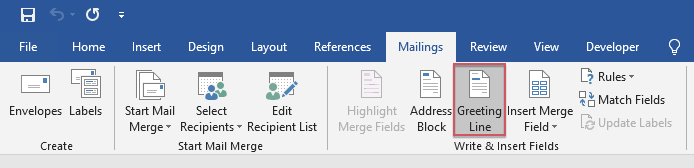
4. 表示される「挨拶行の挿入」ダイアログボックスで、必要な形式で挨拶行を指定します。同時に「プレビュー」セクションで送信される挨拶結果を確認できます。スクリーンショットをご覧ください:
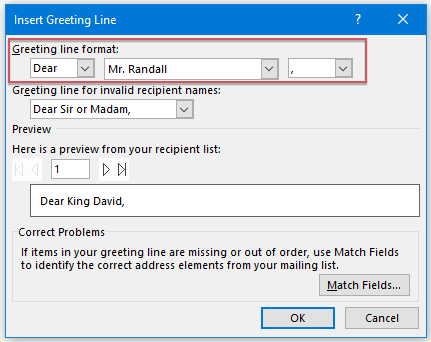
5. その後、「OK」をクリックすると、《GreetingLine》が文書に挿入されているのがわかります。「Enter」キーを押して次の行に進み、送信したい本文を作成します。スクリーンショットをご覧ください:
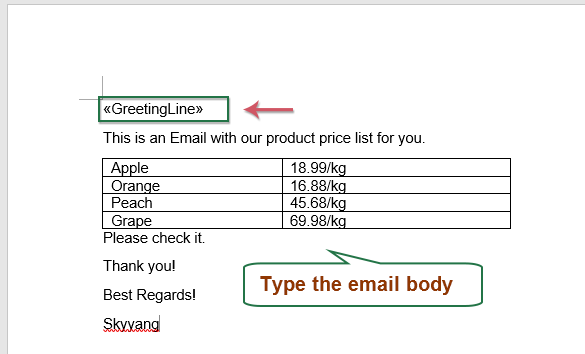
6. 本文の編集が終わったら、「差出」>「完了とマージ」>「電子メールメッセージの送信」をクリックします。スクリーンショットをご覧ください:
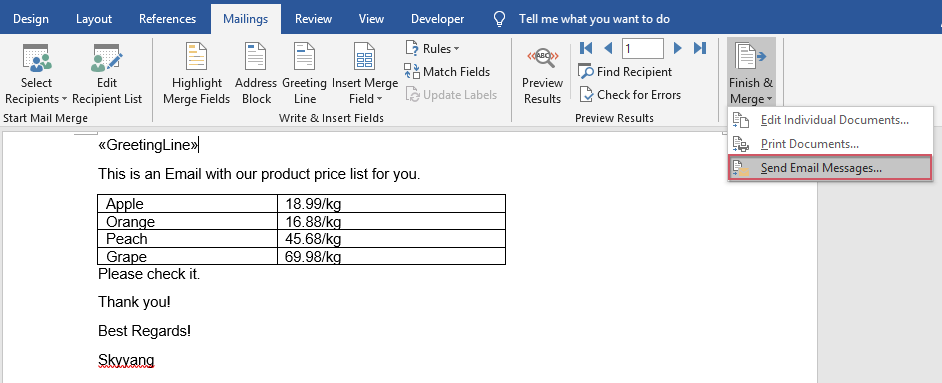
7. 「電子メールへのマージ」ダイアログボックスで、「OK」ボタンを直接クリックすると、すべての選択された連絡先に一括でメールが送信されます。スクリーンショットをご覧ください:
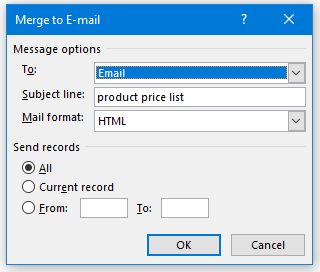
8. メールの送信が終了したら、「送信済みアイテム」フォルダに移動して結果を確認できます。各受信者に個別の挨拶付きでメールが送信されています。スクリーンショットをご覧ください:

Kutools for Outlookを使用して複数の受信者に個別にメールを送る(3ステップ)
Outlookのメールマージ機能は、複数の受信者に個別にメールを送るのに役立ちますが、多くの制限があります。たとえば、CCやBCC、添付ファイルの挿入には対応していません。「Kutools for Outlook」なら、強力な「個別に送信」機能により、これらの制限を簡単に克服できます。ワンクリックで、CC、BCC、添付ファイル付きで各受信者に個別にメールを送信できます。これほど簡単で強力なツールはありません!
Kutools for Outlookをインストール後、以下のように操作してください:
1. 新しいメッセージを作成します。新しい「メッセージ」ウィンドウで、「Kutools」>「個別に送信」をクリックし、対応する宛先、CC、BCC、件名を個別のフィールドに挿入します。スクリーンショットをご覧ください:

2. 挨拶行が本文に挿入されているのがわかります。その後、送信したい本文を作成します。最後に、「送信」ボタンをクリックしてメッセージを送信します。スクリーンショットをご覧ください:
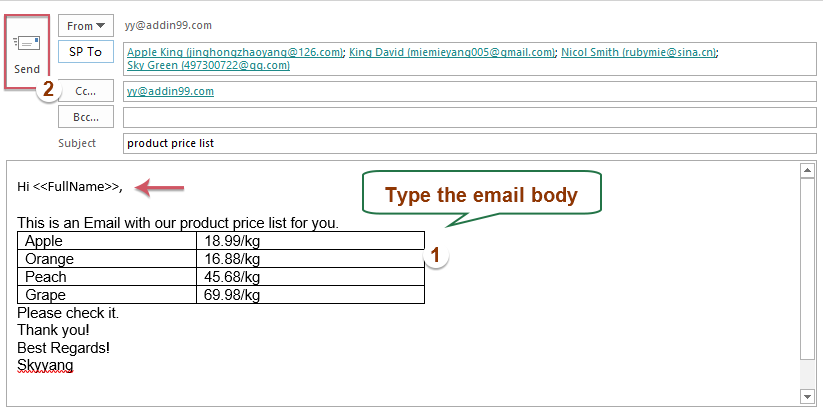
ヒント: 個別に大量のパーソナライズされたメールを送信する際に添付ファイルを挿入したい場合は、「挿入」>「添付ファイル」をクリックして必要な添付ファイルを挿入します。スクリーンショットをご覧ください:
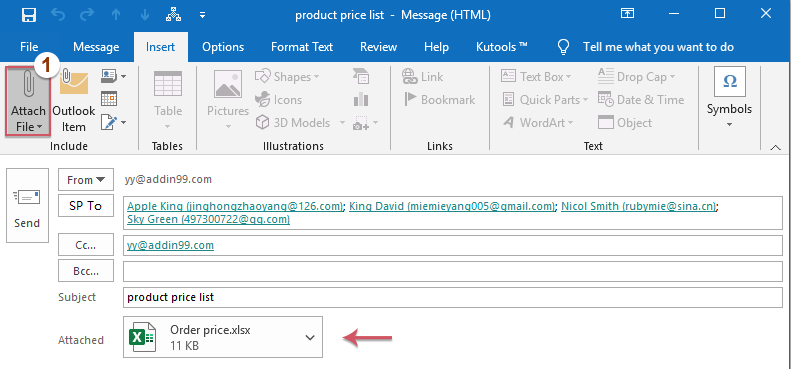
関連記事:
- Outlookで複数の下書きを一度に送信する
- 下書きフォルダに複数の下書きメッセージがある場合、それらを1つずつではなく一度に送信したい場合があります。Outlookでこの作業を迅速かつ簡単に処理するにはどうすればよいでしょうか?
- Excel経由でOutlookを使ってリストにパーソナライズされた大量のメールを送信する
- 例えば、ワークシートに氏名、メールアドレス、登録コードの列を持つデータ範囲があり、A列の個別のメールアドレスにパーソナライズされた挨拶とそれぞれの登録コードを含むメッセージを送信したいとします。
- Outlookで複数の受信者に個別にカレンダーを送信する
- 通常、Outlookの「メールカレンダー」機能を使用してカレンダーを受信者に迅速かつ簡単に送信できます。iCalendarファイルとして複数の連絡先に個別にカレンダーを送信したい場合は、1通ずつ送信する必要があります。この記事では、Outlookで複数の受信者に個別にカレンダーを送信する簡単な方法について説明します。
- Outlookで他の受信者が知ることなく複数の受信者にメールを送信する
- 通常、同じメールを複数の受信者に送信すると、すべての受信者のアドレスが全員に表示されます。しかし、受信者がお互いを知らない場合、これは適切ではないかもしれません。このような場合、受信者が他の受信者のメールアドレスを見ることができないようにする必要があります。この記事では、Outlookでこの問題を解決する方法について説明します。
最高のオフィス生産性ツール
最新情報: Kutools for Outlook 無料版リリース!
新しくなった Kutools for Outlook を100以上の素晴らしい機能とともに体験してください!今すぐダウンロードしてみましょう!
🤖 Kutools AI : 高度なAI技術を活用し、メールの返信、要約、最適化、拡張、翻訳、作成までを簡単に処理します。
📧 メール自動化: 自動返信(POPとIMAPに対応) / スケジュール電子メールを送信 /送信時にルールで自動 CC/BCC / 高度なルールによる自動転送 / 挨拶を自動追加 / 複数宛先メールを自動的に一通ずつ分割...
📨 メール管理: メールの取り消し / 件名などで詐欺メールをブロックする / 重複メールを削除 / 高度な検索 / フォルダーを整理...
📁 添付ファイルプロ: 一括保存 / 一括切り離し / 一括圧縮 / 自動保存 / 自動的に切り離す / 自動圧縮...
🌟 インターフェイスマジック: 😊さらに美しくてクールな絵文字 /重要なメール到着時に通知 / Outlookを閉じるのではなくグループを最小化...
👍 ワンクリック便利機能: 全員に【Attachment】付きで返信 / フィッシング対策メール / 🕘送信者のタイムゾーン表示...
👩🏼🤝👩🏻 連絡先&カレンダー: 選択したメールから一括で連絡先を追加 /連絡先グループを個別グループに分割 / 誕生日のリマインダーを削除...
お好みの言語で Kutools を利用可能 ― 英語、スペイン語、ドイツ語、フランス語、中国語など40以上の言語に対応!
Kutools for Outlookをワンクリックですぐに利用開始。待たずに今すぐダウンロードして効率を高めましょう!


🚀 ワンクリックダウンロード — Office用アドインをすべて入手
強くおすすめ: Kutools for Office(5-in-1)
ワンクリックで五つのインストーラーを同時ダウンロード ― Kutools for Excel、Outlook、Word、PowerPoint、Office Tab Pro。 今すぐダウンロード!
- ✅ ワンクリックの便利さ: 五つのセットアップパッケージを一度にダウンロードできます。
- 🚀 あらゆるOffice作業に準備完了: 必要なアドインをいつでもインストール可能です。
- 🧰 含まれるもの: Kutools for Excel / Kutools for Outlook / Kutools for Word / Office Tab Pro / Kutools for PowerPoint